Como instalar o Tor Browser no Linux [Navegação privada]
Aumente a segurança do seu sistema Linux com o Tor Browser. Veja como instalar o navegador e eleve sua privacidade para o próximo nível!
Os sistemas Linux vem ganhando cada vez mais popularidade entre os usuários que buscam mais segurança, estabilidade e flexibilidade em seus desktops e notebooks. E se você busca essas qualidades no OS (Sistema Operacional) do seu computador, no navegador não pode ser diferente. Neste artigo você vai aprender a instalar o Tor Browser no seu Linux e navegar com o máximo de privacidade!
![Como instalar o Tor Browser no Linux [Navegação privada]](https://www.bitmag.com.br/wp-content/uploads/2023/01/lead_upscayl_4x_realesrgan-x4plus.png)
Como instalar o Tor Browser no Linux [Navegação privada] – Imagem: Reprodução / Tor
O que é o Tor Browser?
O Tor Browser, também chamado apenas de Tor, é um software grátis que permite navegar na internet uma rede de comunicação anônima. Baseado no protocolo “Onion Routing”, ele encripta as informações e as envia através de vários nós (ou relays), até chegar ao destino.
Essa sua característica torna quase impossível para qualquer pessoa rastrear a atividade do usuário na web, um dos motivos para ele ser considerado um dos navegadores mais seguros do mundo.
Como ele funciona?
A base da navegação é o sistema Onion Routing, que permite que as informações sejam encriptadas e transmitidas através de vários relays.
Isso quer dizer que quando você envia uma mensagem para alguém, por exemplo, os dados não saem direto da sua máquina para a máquina da pessoa. Ao invés disso, eles viajam por diversos computadores, sendo redirecionado até chegar ao seu destino.
Na teoria é bem simples, mas, na prática, isso dificulta a vida de qualquer um tentando interceptar suas mensagens, já que não só é necessário descriptografar os dados como ainda refazer o caminho completo dela até chegar em você.
Para que serve o Tor?
De forma geral, o Tor é usado basicamente por três tipos de pessoas. O primeiro é o de curiosos que querem acessar a famosa Deep Web, aquela zona da internet super protegida onde dizem haver vários criminosos e coisas bizarras.
O segundo é o grupo das pessoas que veem no Tor, e na rede Onion, uma forma de ter mais privacidade na internet. Já o terceiro é composto por pessoas que precisam evitar qualquer tipo de rastreamento, censura ou monitoramento online, e que precisam acessar a internet sem bloqueios.
Desse último grupo fazem parte jornalistas, ativistas, hackers, pessoas que atuam no mercado clandestino e outros usuários que precisam manter sua atividade na web fora dos olhos de terceiros.
Como o navegador é recomendado para evitar vazamento de informações, até pessoas ligadas a governos podem usar o serviço.
Como instalar o Tor no Linux?
Ao contrário do que muitos podem pensar, a instalação do Tor nos sistemas operacionais Linux, e de vários outros softwares, é realmente simples e pode ser feita em questão de segundos, dependendo da sua conexão com a internet.
Isso porque a maioria das distros de hoje em dia já vem com lojas específicas para instalar programas, com apenas alguns cliques.
Mesmo assim, o processo de instalação vai variar conforme a distro (versão) que você estiver usando, assim como do ambiente de trabalho, já que cada um, geralmente, possui sua própria loja de aplicativos.
Instalando o Tor em versões baseadas no Arch Linux
Caso você tenha o “pamac” instalado, e sua interface gráfica, você só precisa abrir o instalador de programas e procurar por “tor” na loja (no meu caso “Add/Remove Software”).
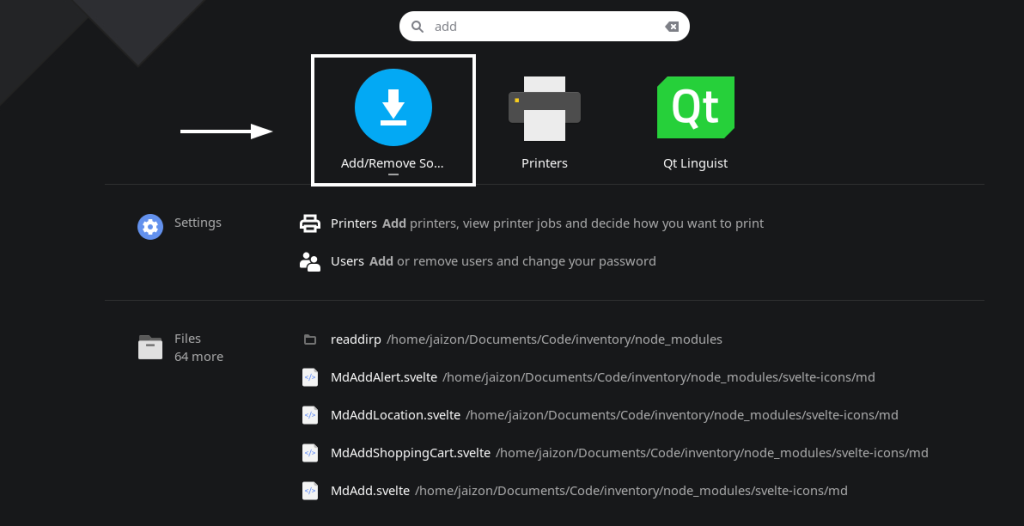
No meu computador, ele encontrou duas versões, uma “Flatpak” e uma dos repositórios oficiais. Nesses casos eu sempre tento instalar a versão mais atualizada, mostrado no quadrinho azul do lado direito do nome do pacote (programa), ou a que você preferir.
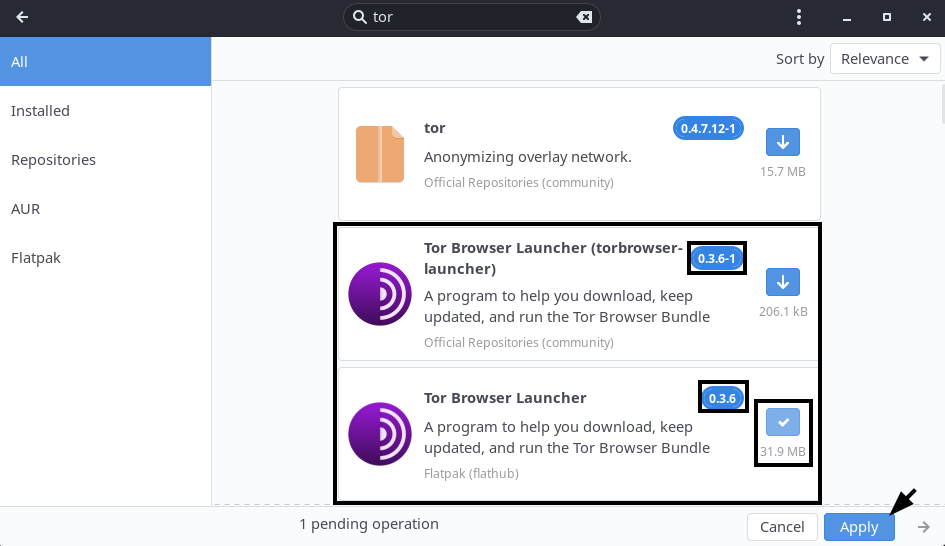
Após escolher a versão, clicando na setinha ao lado dela, você só precisa aplicar a mudança. Vai ser necessário confirmar os pacotes que serão instalados e depois a sua senha de usuário.
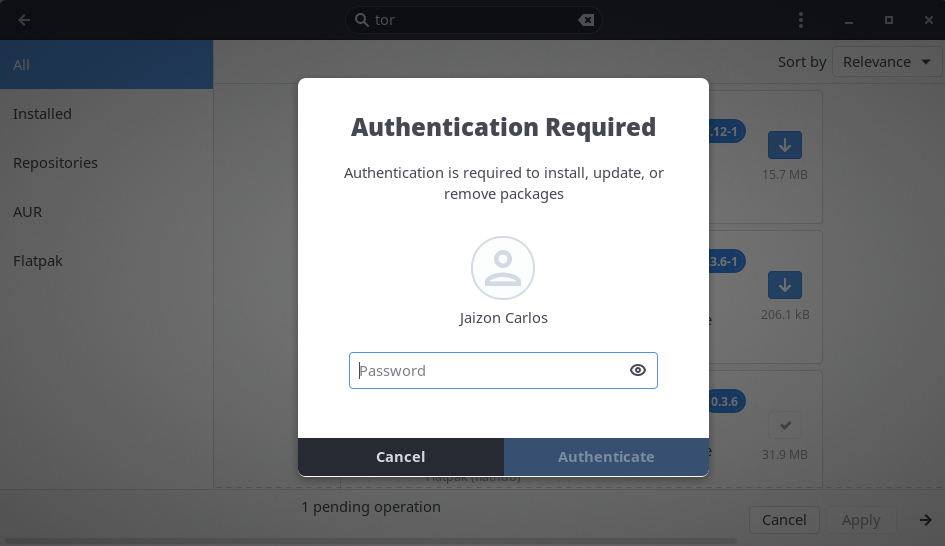
Assim que instalado, você já pode abrir ele usando o atalho criado no menu do seu OS.
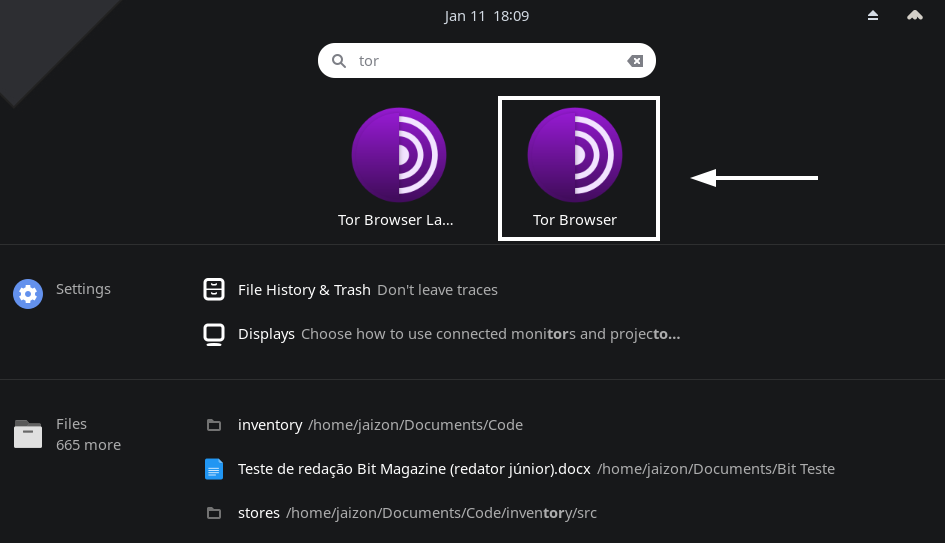
Caso você não tenha o pamac, você pode usar o terminal para instalar o Tor usando o gerenciador de pacotes padrão dos sistemas baseados no Arch Linux, o “pacman”.
Basta abrir o terminal e digitar o comando “sudo pacman -S torbrowser-launcher”, colocar a sua senha e confirmar que quer continuar a instalação apertando a tecla “Enter”.
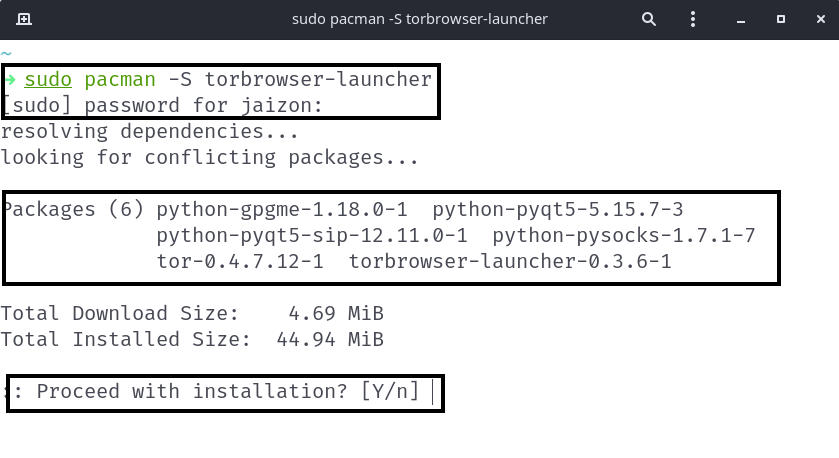
No quadro do meio, é possível ver todos os pacotes necessários para que o programa funcione. Alguns segundos depois e ele já está instalado.
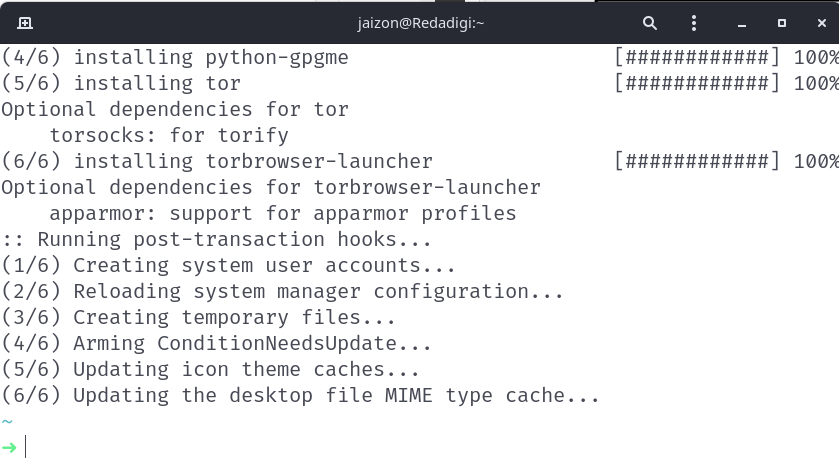
Instalando o Tor em outras distros (versões) Linux
O navegador está disponível para diversas distros (distribuições) Linux e provavelmente na loja de aplicativos que vier instalada por padrão nelas. Mas caso você o procure e não encontre, pode fazer a instalação via terminal.
Em sistemas baseados em Ubuntu / Debian você instala o Tor usando o gerenciador de pacotes “apt-get” digitando o comando: “sudo apt-get install tor”.
Já no Fedora, a instalação é feita usando o gerenciador de pacotes “dnf” digitando o comando “sudo dnf install tor”.
Caso os comandos não funcionem em sua distribuição, você deve procurar um guia específico para ela. Alguns sistemas usam pacotes modificados e acabam mudando o seu nome.
Como configurar o Tor no Linux
Uma vez instalado, o Tor funciona como qualquer outro navegador, só que mais seguro. E na primeira inicialização ele vai baixar arquivos essenciais para seu funcionamento. Porém, para ligar o redirecionamento de sites e ter acesso à rede Onion é preciso configurar o Tor.
Felizmente, hoje ele já faz isso automaticamente e você pode marcar a caixinha “Sempre conectar automaticamente” para ele se autoconfigurar sempre que iniciar.
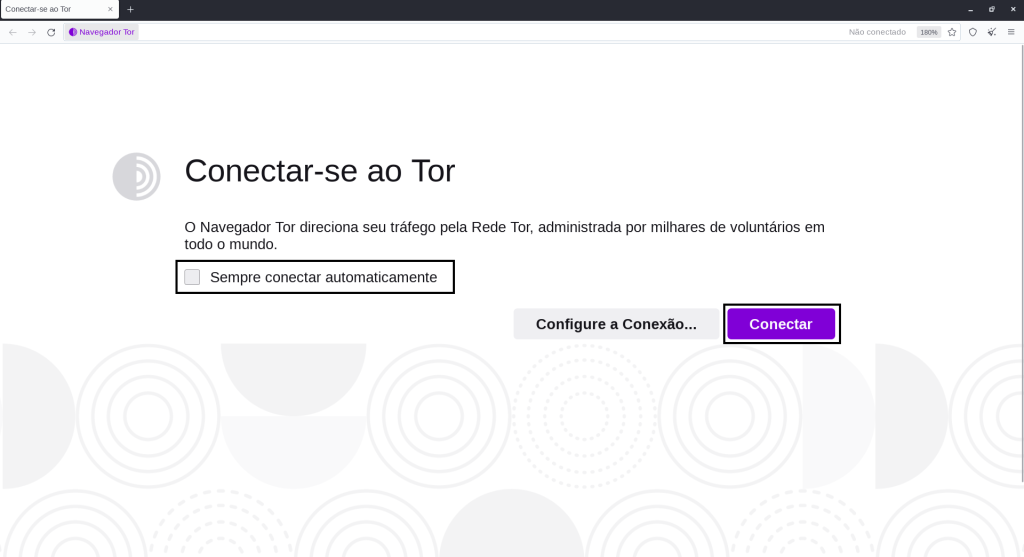
Para checar se a configuração funcionou é só clicar nas três barras horizontais no canto superior direito e escolher a opção “Configurações” no menu. Agora selecione a aba “Conexão” no painel da esquerda e você verá o campo “Rede Tor:”, com o texto indicando que está conectado.
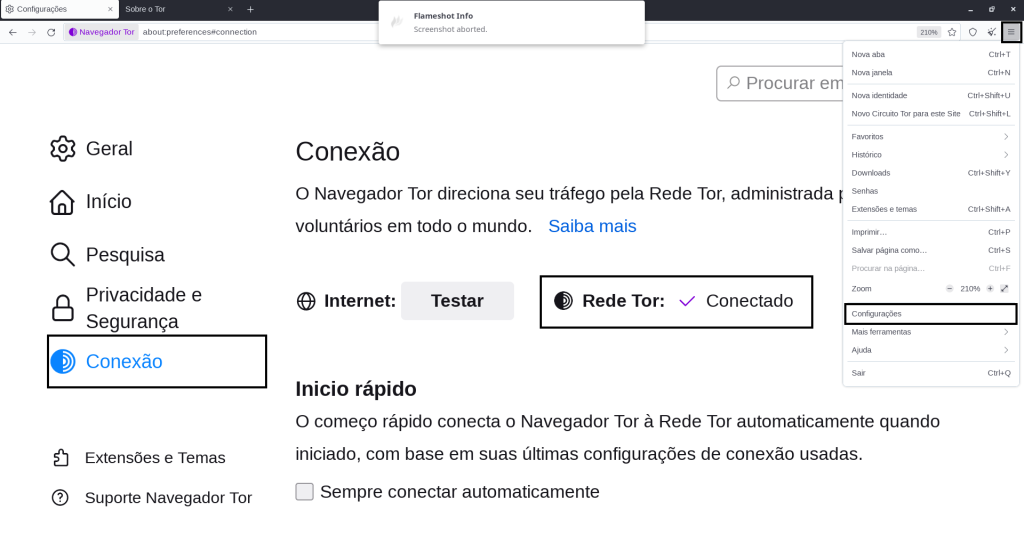
Existem outras configurações de segurança e privacidade que você pode fazer, mas elas dependem do tipo de experiência que você quer ter no navegador, então é bom você dar uma pesquisada antes de mexer nelas.
Como usar o Tor no Linux
Agora que você já está conectado, você pode acessar os sites escondidos da Deep Web. O navegador até te avisa quando alguma página que você estiver acessando tiver uma versão “.onion” — versão que usa o protocolo de redirecionamento da Onion Routing.
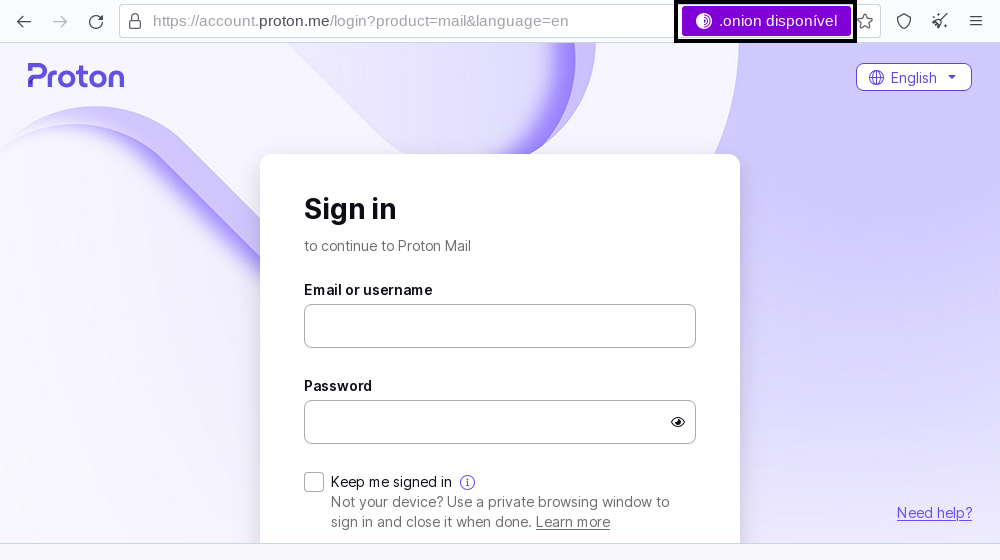
Tor avisando que o site do serviço de e-mail Proton possui uma versão “.onion” – Imagem: Jaizon Carlos / Reprodução / Tor Browser
Clicando no botão, você será redirecionado para a versão mais segura. E caso você não saiba que sites existem na “Deep Web”, você pode acessar um serviço como oTheHidden.Wiki, com um catálogo de links “.onion” funcionais. É possível encontrar, por exemplo, a versão “.onion” do The New York Times.
Esses endereços mudam constantemente, então não se surpreenda se algum deles não estiver funcionando.
Dicas de uso
Antes de usar o Tor, é bom ter em mente que ele não garante anonimato completo, então é muito importante continuar usando outras práticas de segurança online, como o uso de senhas fortes e software de privacidade adicional, além de outros cuidados.
Também evite baixar e compartilhar arquivos enquanto estiver usando a rede. Devido à maneira como ela trabalha, a conexão fica muito mais lenta do que o normal.
Outro motivo para não baixar arquivos de lá é evitar que seu dispositivo seja infectado com algum vírus. Também não use o navegador para cometer atividades ilegais.
Usar o Tor no Linux vai me deixar sem rastros?
Não! Embora a conexão do Tor, com a rede Onion, seja bem mais segura, existem diversas maneiras de rastrear alguém usando ele.
Posso usar o Tor em meu celular?
Sim! Existem formas de instalar o navegador Tor e acessar a rede Onion no smartphone!
Fontes: wikiHow, ShellHacks, SindiCont
O que você achou? Siga @bitmagazineoficial no Instagram para ver mais e deixar seu comentário clicando aqui
Apaixonado por tecnologia e comunicação, sou formado em Letras - Inglês e trabalho como redator de blogs desde 2021. Tenho experiência em criar conteúdo para o público online e em transformar assuntos complexos em textos claros e acessíveis.






